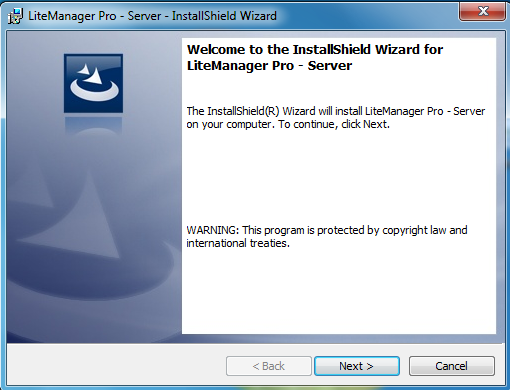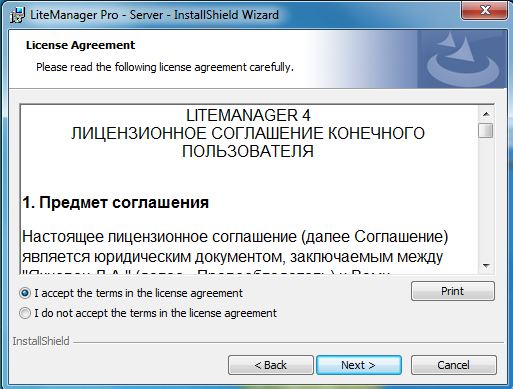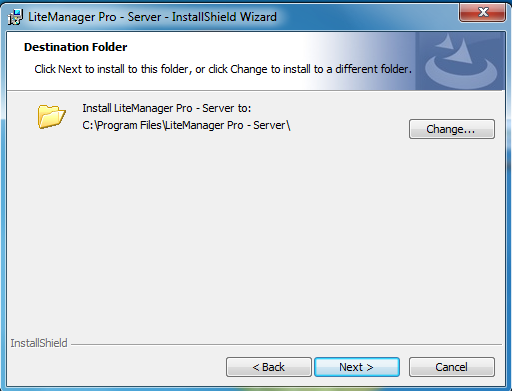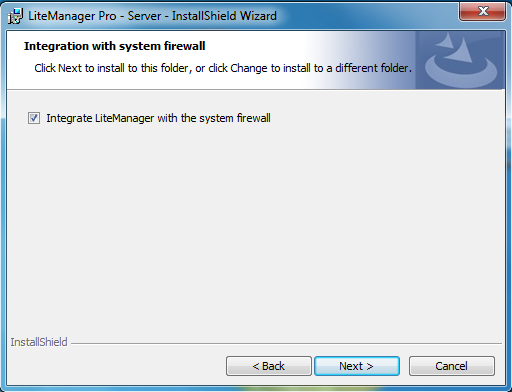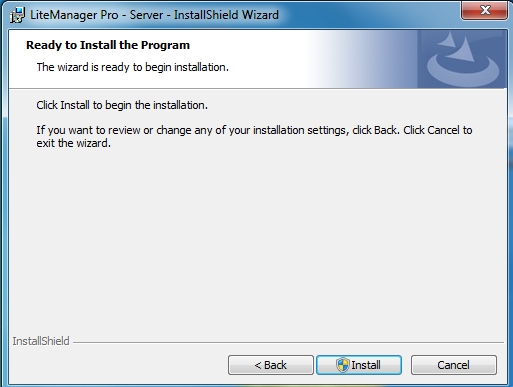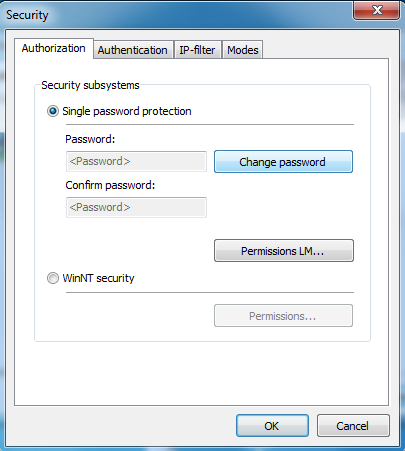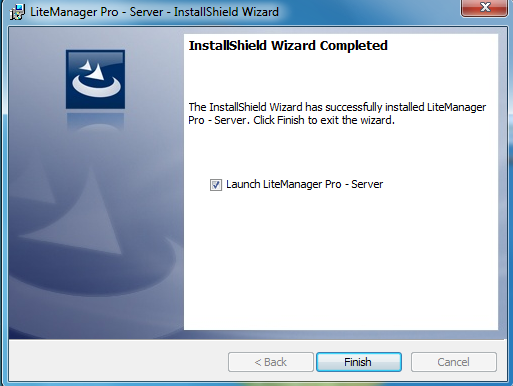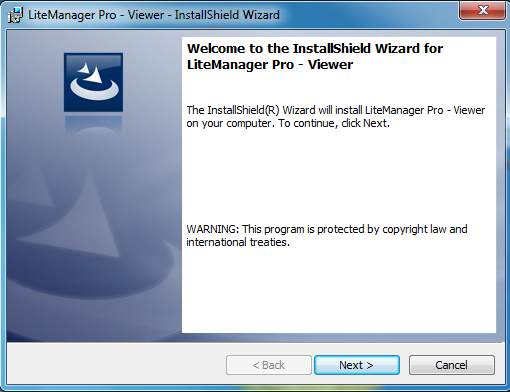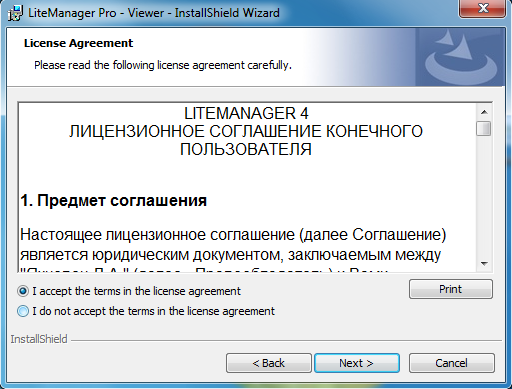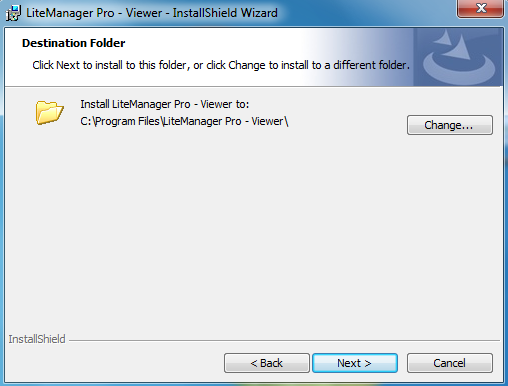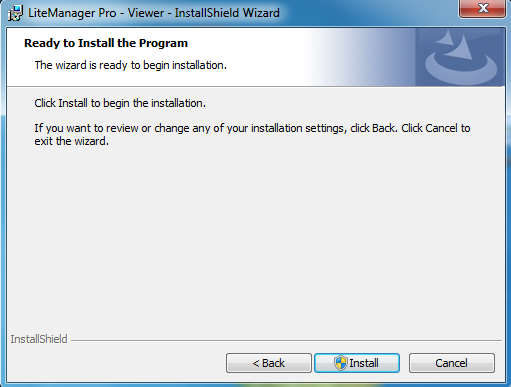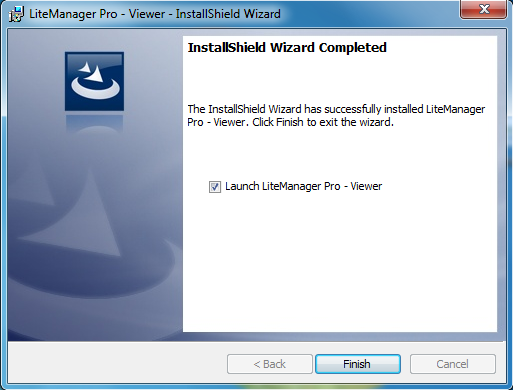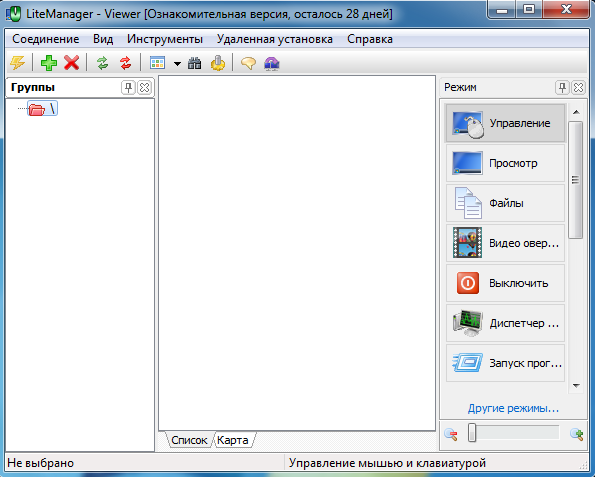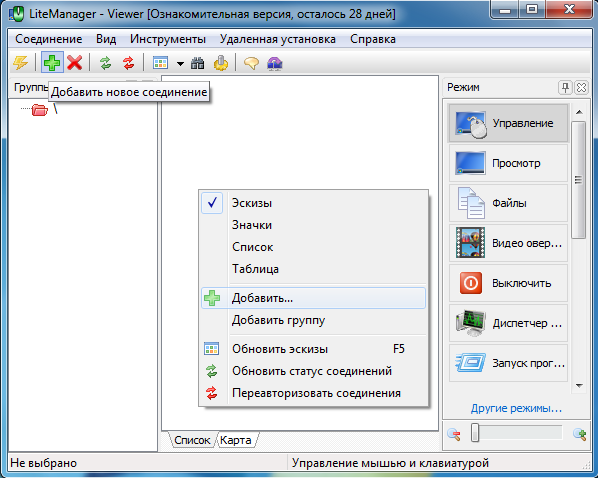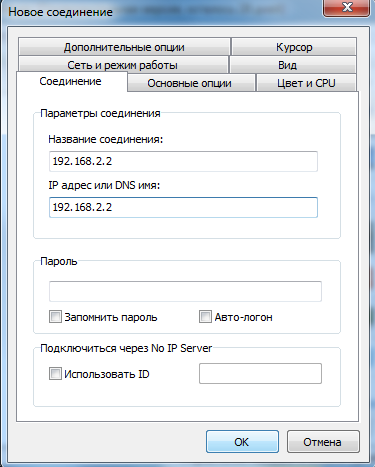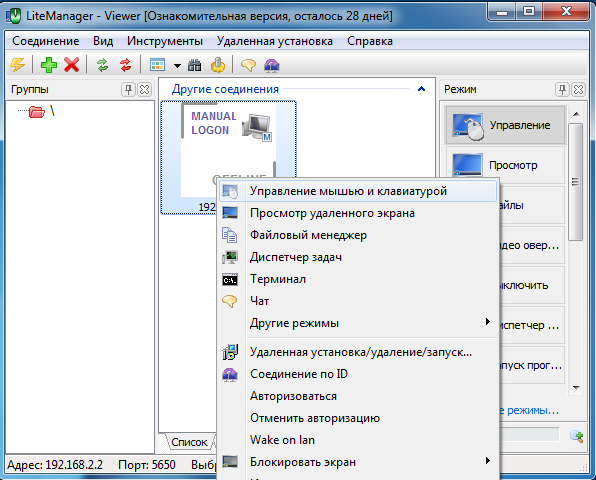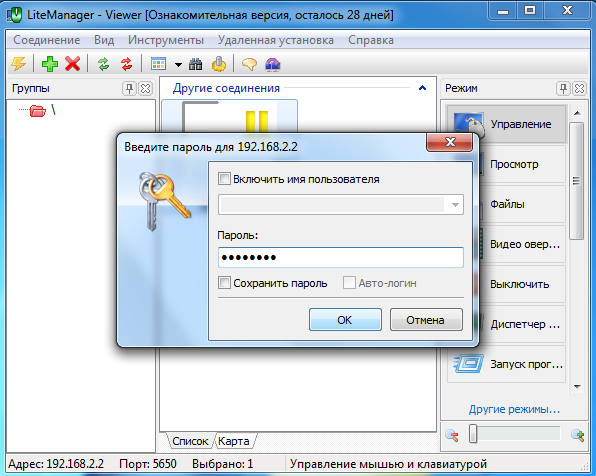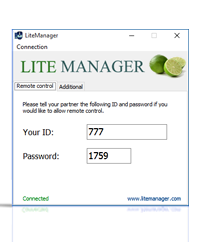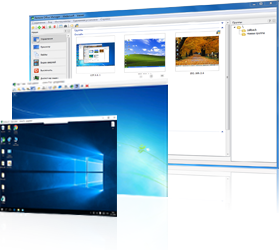Установка Server и Viewer
1. Программа Litemanager состоит из двух основных модулей Viewer и Server.
Серверный модуль программы Server предназначен для установки на удаленном компьютере, доступ к которому Вы хотите получить.
Клиентский модуль Viewer устанавливается на локальном компьютере администратора или управляющего, именно он позволяет удаленно управлять компьютерами.
Последнюю версию программы (полную или бесплатную версии) можно скачать с главной страницы сайта Litemanager.ru. Клиентский модуль называется LiteManager Pro – Viewer, а серверный LiteManager Pro – Server.
2. Установка и базовая настройка серверного модуля программы Server.
Запустите установочный процесс для серверного модуля из файла LiteManager Pro — Server.msi.
Примите лицензионное соглашение пользователя.
Укажите путь, куда будет установлена программа, или используйте предложенный каталог по умолчанию.
Программа предложит автоматическую интеграцию с системным брандмауэром.
Теперь можно запустить процесс непосредственной установки и копирования файлов программы на локальный компьютер. Во время установки система может запрашивать у Вас разрешение на внесение изменений в систему, необходимо разрешить действия.
На завершающем этапе появится окно безопасности программы Litemanager, где необходимо указать настройки безопасности. Для начала зададим пароль доступ к данному серверу Litemanager, нажмите кнопку «Change password» и укажите пароль, он должен быть не менее 8 символов.
Последним появится окно завершения процесса установки программы, с предложением запустить программу.
После запуска программы в правом нижнем углу, возле часов, появится значок программы Litemanager.
Теперь для подключения к данному компьютеру Вам необходимо знать его IP адрес и пароль доступа, который был указан в настройках безопасности.
3. Установка и настройка клиентского модуля программы Viewer.
Запустите установочный процесс для клиентского модуля из файла LiteManager Pro — Viewer.msi.
Примите лицензионное соглашение программы.
Выберите путь установки программы.
Запустите непосредственный процесс установки и копирования файлов. При появления системных сообщений разрешите программе внести изменения.
По завершению установки Вам будет предложено запустить программу.
Главное окно программы Litemanager Viewer предназначенно для удаленного управления компьютерами на которых установлен серверный модуль программы.
Необходимо добавить новое соединение. Действие добавить новое соединение можно вызвать из главного меню программы, контекстного меню списка соединений и с панели инструментов.
В поле IP адрес или DNS имя, укажите адрес IP удаленного компьютера, на котором раннее был установлен серверный модуль программы.
В основной список будет добавлено новое соединение, теперь можно подключиться к удаленному компьютеру.
Во время подключения появится окно для ввода пароля. Введите заданный пароль доступа к серверному модулю программы.
4 Дополнительная справочная информация
Источник
LiteManager удаленное управление Windows с Linux, Mac OS, Android и IOS
Программа LiteManager предназначена для удаленного управления и администрирования компьютеров на платформе Windows, в двух предыдущих публикация были рассмотрены основные функции и возможности программы, а так же проведен её сравнительный анализ с аналогами.
Сейчас рассмотрим возможности запуска LiteManager на других операционных системах и мобильных платформах: Linux, Mac OS, Android и IOS.
Для знакомства с программой и ее описанием можно прочитать две предыдущие публикации, здесь же сделаем акцент на кросс платформенной работе программы.
Для запуска программы в ОС Linux и Mac можно воспользоваться бесплатным эмулятором Wine или коммерческой его версией Cross Over для OSX.
Запускает LiteManager на Ubuntu, для этого достаточно скачать и установить последнюю версию Wine и с помощью него запустить LiteManager.

Клиент Viewer и NOIP работают под эмулятором достаточно хорошо, поэтому можно весьма успешно подключаться с компьютера на Linux к серверу на Windows.
Запускаем LiteManager с помощью Cross Over на Mac OS.
С помощью Cross Over можно запустить Viewer программы на Mac OS и удаленно подключится к Windows компьютеру.
В новой версии 4.8 предлагается родной клиент для OSX, сейчас он проходит тестирование и им уже можно пользоваться.
Скачать его можно по ссылке с сайта LiteManager.app.zip.
Видео как работает клиент на OSX.
Сейчас приложение проходит проверку на публикацию в App Store.
Доступен LiteManager клиент для мобильных устройств с операционными системами Android и IOS.
Клиент LiteManager для Android можно загрузить в Play market уже сейчас.
Или с сайта программы LiteManager.apk.
Клиент LiteManager для IOS.
Приложение уже готово и сейчас проходит проверку в iTunes на публикацию в App store, процесс требует времени и как только программа пройдет модерацию, ссылка на нее появится на сайте litemanager.ru.
Но при желании Вы можете попробовать запустить файл LiteManager.ipa на своем устройстве уже сейчас, описание как это сделать, можно найти в Интернете.
В заключение отметим, что LiteManager является бесплатным для использование на 30 компьютерах, а так же клиенты для Android, Mac OS и IOS тоже бесплатны.
Источник
Удаленный доступ, удаленное управление компьютером, удаленное администрирование

Программа позволяет: легко и быстро управлять рабочим столом компьютера в режиме реального времени, полностью поддерживая Windows, предоставляет надежный удаленный доступ к файловой системе, процессам и сервисам компьютера. LiteManager обладает встроенными функциями создания сетевой карты, сбора технической информации, возможностью развертывания и обновления с помощью средств удаленной установки, настройка своего личного ID роутера (NOIP) и многое другое.
Удаленное администрирование теперь возможно и без IP адреса, с помощью соединения по ID вы сможете сами выбирать свой личный уникальный ID и подключаться по нему. Клиентский и серверный модули программы способны работать в сетях подключенных к Интернету через прокси-сервер. Инструкции по установке программы Viewer и Server.
LiteManager относится к категории потенциально опасных программ (RemoteAdmin, PUP, PUA, Riskware, Unsafe, Unwanted и т.д.), потому что предоставляет удаленный доступ к ПК. Это верное определение, Антивирусы заботятся о безопасности пользователя и мы с этим согласны. Для нас безопасность пользователя на первом месте.
Внимание: не принимайте помощь от неизвестных людей!






Лицензия LiteManager бессрочная и количество специалистов не ограничено. При покупке напрямую Вы получаете дополнительную скидку 20%. Подробнее купить Litemanager…
Бесплатная версия, обладает всеми основными функциями и позволяет осуществлять управление до 30-ти компьютеров одновременно абсолютно бесплатно! Или более, при наличии лицензионного ключа. Удаленный рабочий стол без ограничений по времени и скорости сеанса.
Данная версия бесплатна как для физических, так и для юридических лиц.
Программу можно использовать для оказания технической поддержки клиентам, а возможность настроить свой собственный сервер подключений по ID обеспечивает полную автономность и независимость работы, как следствие и всей службы технической поддержки.
Основные возможности бесплатной Free версии и ее отличия от полной Pro версии приведены в таблице — Litemanager Free удаленное управление компьютером
Режим QuickSupport разработанный для быстрой поддержки пользователей, не требует установки и прав администратора — просто загрузите и запустите программу.
Внимание: не принимайте помощь от неизвестных людей.
Microsoft, или Ваш провайдер никогда не позвонит и не попросит скачать LiteManager.
Пожалуйста, будьте внимательны и никогда не предоставляйте доступ людям, которых Вы не знаете лично или кому Вы не доверяете.
ROMServer.exe (Сервер без установки) (для удалённого пользователя)
ROMViewer.exe (Клиент без установки) (для администратора)
ROMServer.exe (без прав администратора) (для удалённого пользователя)
LiteManager Portable включает в себя все функции полной версии, не требуя какой-либо установки и работает прямо с USB-накопителя. Подробнее о Portable версии LiteManager.
Преимущества нашего продукта:
- Управление и просмотр удаленного рабочего стола компьютера Remote Desktop
- Можно использовать функции Drag&Drop, системный буфер обмена функции Copy&Paste, переключаться между мониторами или между пользователями работающих в различных терминальных сессиях. Поддерживается графическая оболочка Windows 7 Aero, и при подключение не отключается. Доступен экономичный режим, при включение которого уменьшается потребление трафика.
- Файловый менеджер для работы с файлами и папками
- Позволяет просматривать файловую систему, копировать, удалять, запускать или открывать файлы для редактирования, для быстрой навигации используйте систему закладок. Файловый менеджер может передавать данным между двумя подключенными компьютерами.
- Диспетчер задач
- Диспетчер позволяет управлять процессами и сервисами, просматривать информацию о запущенных программах, запускать или останавливать их. Диспетчер задач так же отображает информацию о подключенных пользователях.
- Управление питанием компьютера
- С помощью данного режима вы можете выключить, перезагрузить или включить компьютер функцией Wake-On-LAN. Отключить или включить монитор и отправить его в спящий режим.
- Текстовый и аудио-видео чат
- Позволяет общаться с пользователем в текстовом чате, есть функция отправки одиночного сообщения пользователю в виде уведомления. Аудио-видео чат для общения с помощью микрофона и веб камеры, чат может работать в режиме диалога, вещания или захвата звука и видео.
- Telnet управление компьютером через командную строку
- Подключение в виде командной строки, можно работать от имени пользователя или от имени системы.
- Диспетчер устройств или инвентаризация
- Позволяет быстро и удобно собирать информацию об установленном оборудование и программном обеспечение.
- Запись экрана по расписанию
- Автономная запись рабочего стола в видео файл. Является удобным и эффективным средством контроля рабочего времени сотрудников
- Карта сети
- Вы можете нарисовать топологическую карту вашей сети со всем оборудование для более удобного администрирования. Карта является полностью интерактивной с возможностью подключения и настройки соединений.
- Подключение сервера с динамическим IP адресом и функция каскадного соединения для работы в сложных сетях
- С помощью функции «обратного соединение» или «Соединения по ID» вы можете подключиться к недоступными компьютерами в Интернете. Каскадное подключение позволяет организовать подключение к ROM-серверу через ROM-сервер. Программа поддерживает работу через прокси-сервер.
- Удаленная установка и обновление
- Несколько режимов установки программы с помощью встроенных средств Windows, MSI и функцией самообновления программы. Возможность конфигурирования сервера перед установкой.
- Встроенный поиск компьютеров
- Позволяет найти компьютеры, как с установленной серверной частью, так и без нее, после чего можно добавить их в основной список.
- Редактор реестра
- Подключение к системному реестру с возможностью редактирования данных, а также импорта и экспорта ключей реестра.
- Соединение по ID и NoIPServer приложение
- Для подключения без IP адреса можно воспользоваться режимом соединения по ID, Вы сами задаете желаемый ID для более удобной работы с ним. Дополнительная программа NoIPServer позволяющая соединять LMViewer и LMServer без IP адреса поставляется вместе с программой, с помощью неё вы сможете настроить свой корпоративный сервер ID соединений. NoIP можно запустить и на Unix системах под Wine.
Полный перечень возможностей LiteManager и скриншоты.






Удаленный доступ и администрирование компьютеров.
Программа LiteManager позволяет удаленно управлять компьютерами через Интернет, администрировать локальную сеть, а также контролировать сотрудников на протяжении всего рабочего дня.
Для служб удаленной технической поддержки.
С помощью LiteManager Вы сможете оказывать удаленную техническую поддержку пользователям, общаться с ними, обмениваться файлами. В результате Вы сможете сэкономить свое время и средства.
Для образовательных учреждений.
Программа LiteManager подойдет для организации процесса обучения, позволяет контролировать и эффективно управлять компьютерным классом, проводить демонстрационные уроки и тестирования.
Источник